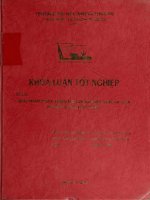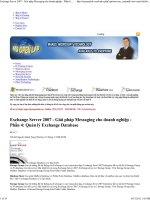Giải pháp Mail cho Doanh nghiệp nhỏ
Bạn đang xem bản rút gọn của tài liệu. Xem và tải ngay bản đầy đủ của tài liệu tại đây (2.7 MB, 57 trang )
Bài 3 : Giải pháp Mail cho Doanh nghiệp nhỏ
Free Mail Online Service
I- MÔ HÌNH: Như bài lab số 1 và số 2
I- GIỚI THIỆU
Với yêu cầu tương tự bài Lab-2 nhưng sử dụng giải pháp MailOnline với dịch vụ Mail
Hosting miễn phí của hệ thống Google . điểm lợi thế là :
- Không cần máy làm Mail Server
- Không cần Mail Administrator chuyên nghiệp
- Online 24/7
- Không bị xếp loại Spam Mail
III- CÁC BƯƠC TRIỂN KHAI
- Hướng dẫn cách đăng ký Google Application
- Hướng dẫn cách gán tên miền với các dịch vụ của Google App (Web, Mail, FTP,
Calenda …) và tạo các alias name tương ứng..
- Test thử bằng cách gởi mail từ trong ra và từ ngoài vào
IV- TRIỂN KHAI CHI TIẾT
1. Hướng dẫn cách đăng ký Google Application
a. Vào trang www.google.com/a
b. Trong phần Change Language, chọn tiếng Việt
c. Chọn mục Doanh nghiệp và Nhân viên
Trong mục Nhận email, công cụ giúp tăng năng suất và cộng tác cho doanh nghiệp,
chọn tìm hiểu thêm
d. Chọn So sánh các ấn bản và đăng ký
e. Trong Standard Edition chọn Đăng ký
f. Bước 1 : Trong màn hình Chào mừng bạn đến với Google Apps, chọn vào ô
Quản trị viên. Tôi sở hữu hoặc kiểm soát tên miền này. Nhập vào tên domain
trong phần Nhập vào trên miền của bạn Click Bắt đầu
g. Bước 2 : Điền thông tin về tên công ty của bạn
• Trong dòng Số người dùng : nhập vào số người dùng (tùy ý)
• Trong phần Quản trị viên Tài khoản, nhập vào thông tin của người quản
trị hệ thống domain. Sau khi nhập xong, nhấn Tiếp tục
h. Bước 3 : Trong phần Tạo tài khoản Quản trị viên đầu tiên, nhập vào UN/PW và
1 số thông tin của người quản trị hệ thống mail. Sau đó, nhấn vào ô Tôi chấp
nhận. Tiếp tục thiết lập >>
i. Màn hình Google App cho it4vns.com xuất hiện
Lưu ý : Lúc này, tất cả các dịch đều đang ở trạng thái không hoạt động
2. Hướng dẫn cách gán tên miền với các dịch vụ của Google App (Web, Mail, FTP,
Calenda …) và tạo các alias name tương ứng..
a. Nhấn vào mục Xác minh quyền sở hữu tên miền
b. Màn hình Vui long xác minh rằng bạn sở hữu tên miền it4vns.com xuất hiện,
nhấn phím mũi tên trong phần Chọn phương pháp xác minh, chọn Thay đổi bản
ghi CNAME nhấn Xác minh
c. Google sẽ cung cấp cho bạn 1 chuỗi số. Bạn logon vào trang web quản trị domain
để nhập thông tin theo sự hướng dẫn từ google.
Trong trang quản trị domain it4vns.com, chọn dòng CNAME – Edit domain
aliases records